Vytváření krásných mraků v digitálních uměleckých dílech může být výzvou. Často chybí správné techniky a porozumění interakci barev a ostrosti. Tento návod ti ukáže, jak efektivně využívat štětce na mraky k dosažení autentických výsledků. Během toho se naučíš věnovat pozornost barvě okolí a rozostření, aby tvoje mraky vypadaly přirozeně.
Hlavní poznatky
- Pečlivě vybírej štětce na mraky a dávej pozor na opacitu.
- Vždy pracuj na nových vrstvách, aby výsledek byl čistý.
- Zohledni ostrost a barvu okolí pro větší autenticitu.
- Používej úpravy vrstev k optimalizaci vzhledu.
- Věnuj pozornost kompozici, aby se mraky bezproblémově integrovaly do obrazu.
Krok za krokem návod
Aby ses z tvých štětců na mraky dostal to nejlepší, zde je podrobný návod krok za krokem.
Krok 1: Vyber balíček štětců
Začni tím, že si stáhneš balíček štětců, který obsahuje speciálně štětce na mraky. V našem příkladu používáme štětce na mraky od Maria Jakoba. Importuj balíček štětců do Photoshopu.

Krok 2: Vyber a nastav štětec
Nyní si vyber štětcovou špičku z tvého balíčku štětců na mraky. Je rozumné začít s 100% opacitou, abys posoudil účinek štětců. Abys výsledek lépe upravil, můžeš opacitu postupně snížit na asi 70-80%.

Krok 3: Vytvářej mraky
S vybraným štětcem nyní můžeš na své pracovní ploše nanášet mraky. Experimentuj s citlivostí na tlak, aby ses dostal k různým texturám. Rozmísti mraky tak, aby vytvořily harmonický celek.

Krok 4: Zkontroluj ostrost
Dávej pozor na to, aby měl popředí a pozadí správnou ostrost. Často jsou mraky v popředí ostré, zatímco pozadí se jeví jako rozmazané. To může ovlivnit autenticitu tvých mraků.
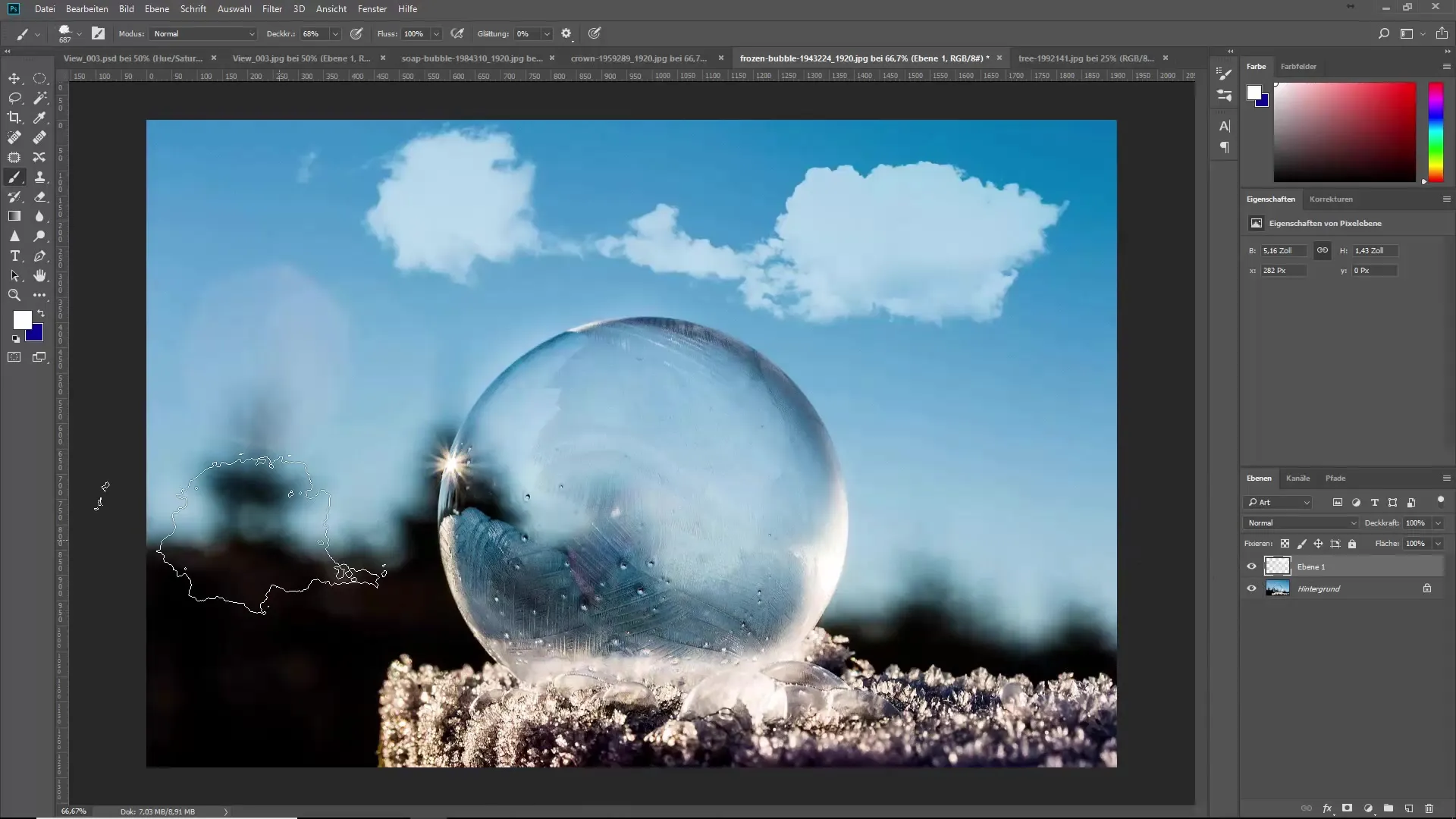
Krok 5: Přizpůsob pozadí
Aby ses zlepšil autenticitu, měl bys pozadí přizpůsobit mrakům. Převrať vrstvu s mraky na inteligentní objekt. Poté přejdi do nastavení filtrů a vyber Gaussovský rozostřovač, abys rozmazal pozadí.
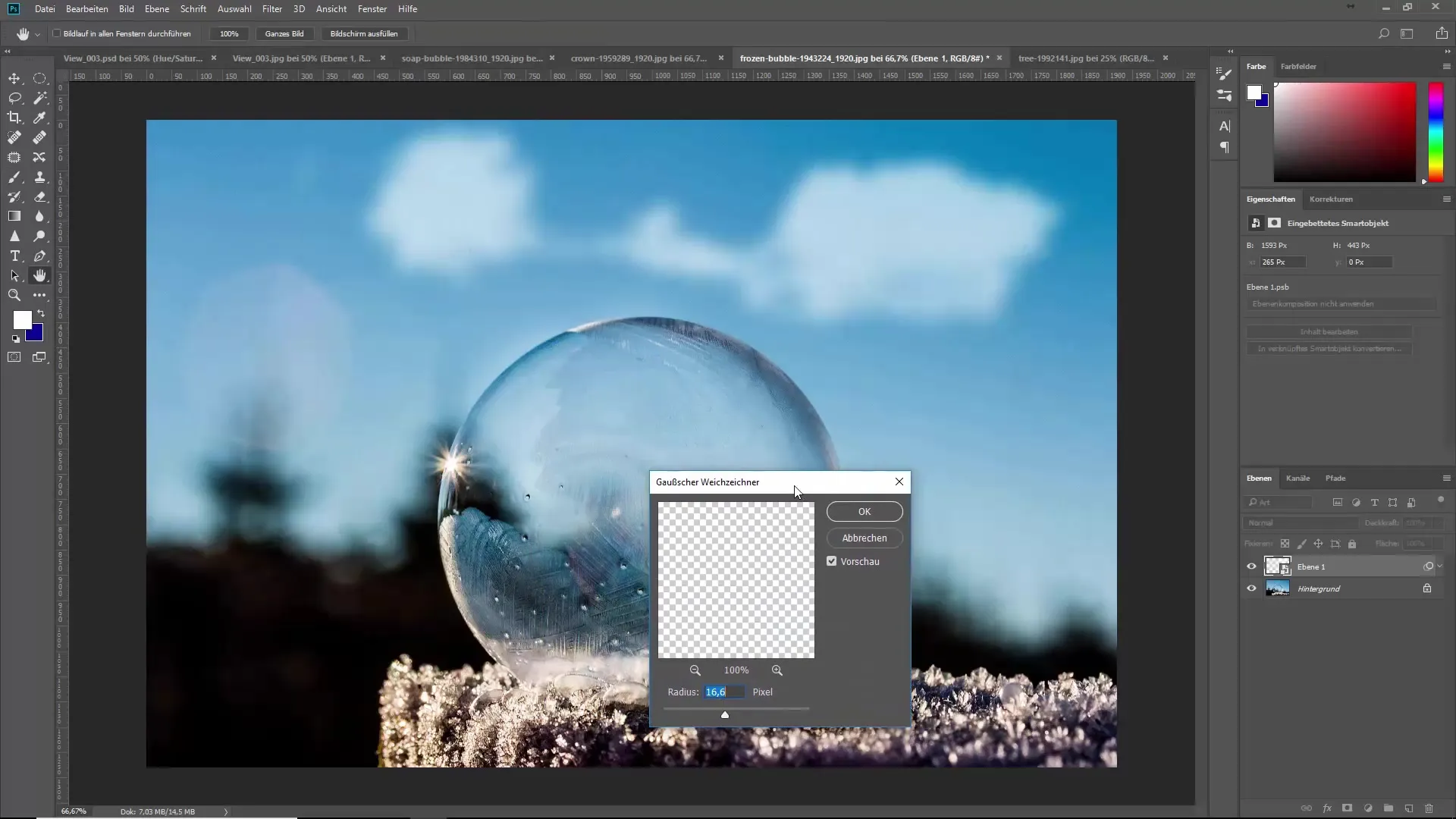
Krok 6: Proveď barevné úpravy
Kromě úpravy ostrosti je důležité sladit barvy tvých mraků a okolí. Použij úpravy vrstev jako je odstín/ý saturace, abys zajistil, že barvy mraků dobře ladí s okolím.
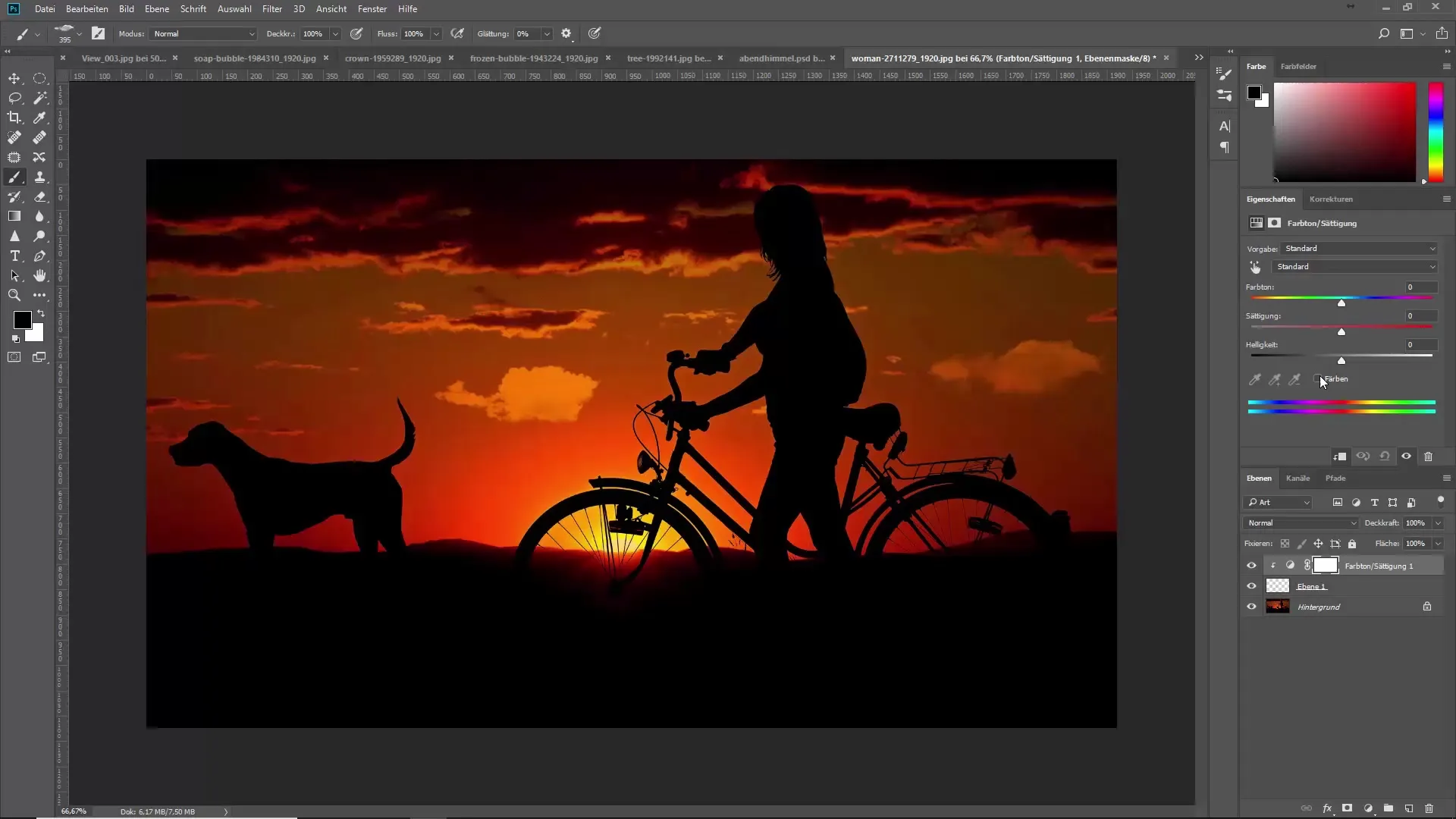
Krok 7: Úprava mraků
V závislosti na světelných podmínkách v okolí můžeš dále upravovat mraky. Použij režimy prolnutí jako „Měkké světlo“ nebo „Zaměnit“, abys mraky spojil s okolím.
Krok 8: Proveď jemné úpravy
Pokud je to nutné, přidej další nastavení k dalšímu optimalizování obrazu. Dbej na to, aby byly kontrasty dobře seřazeny a případně vynechej některé oblasti, abys zvýraznil detailnost.
Krok 9: Zkontroluj celkový dojem
Pravidelně kontroluj svůj celkový obraz. Měla by existovat harmonická rovnováha mezi všemi elementy. Pokud jsi vše zvážil, měly by tvé mraky být téměř bezchybně začleněny do obrazu.
Souhrn – Ultimátní trénink štětce pro štětce na mraky
Na závěr máš nyní komplexní znalosti o tom, jak efektivně používat štětce na mraky k dosažení realistických a autentických výsledků. Dbej vždy na barvu okolí, ostrost a celkovou kompozici, aby tvé digitální mraky působily výrazně a věrohodně.
Často kladené otázky
Jak nahrát štětce do Photoshopu?Jdi do nabídky „Úpravy“ -> „Nahrát štětce“ a vyber své štětce.
Mohou být štětce na mraky upraveny?Ano, můžeš upravit opacitu a velikost štětců v nastavení štětců.
Co jsou inteligentní objekty?Inteligentní objekty jsou vrstvy, které umožňují provádět nedestruktivní úpravy.
Jak mohu upravit barvy svých mraků?Použij úpravy vrstev jako „Odstín/Sytost“, abys přizpůsobil mraky okolí.
Proč bych měl pracovat na nových vrstvách?Práce na nových vrstvách umožňuje jednodušší úpravy a lepší kontrolu nad jednotlivými prvky v obraze.


